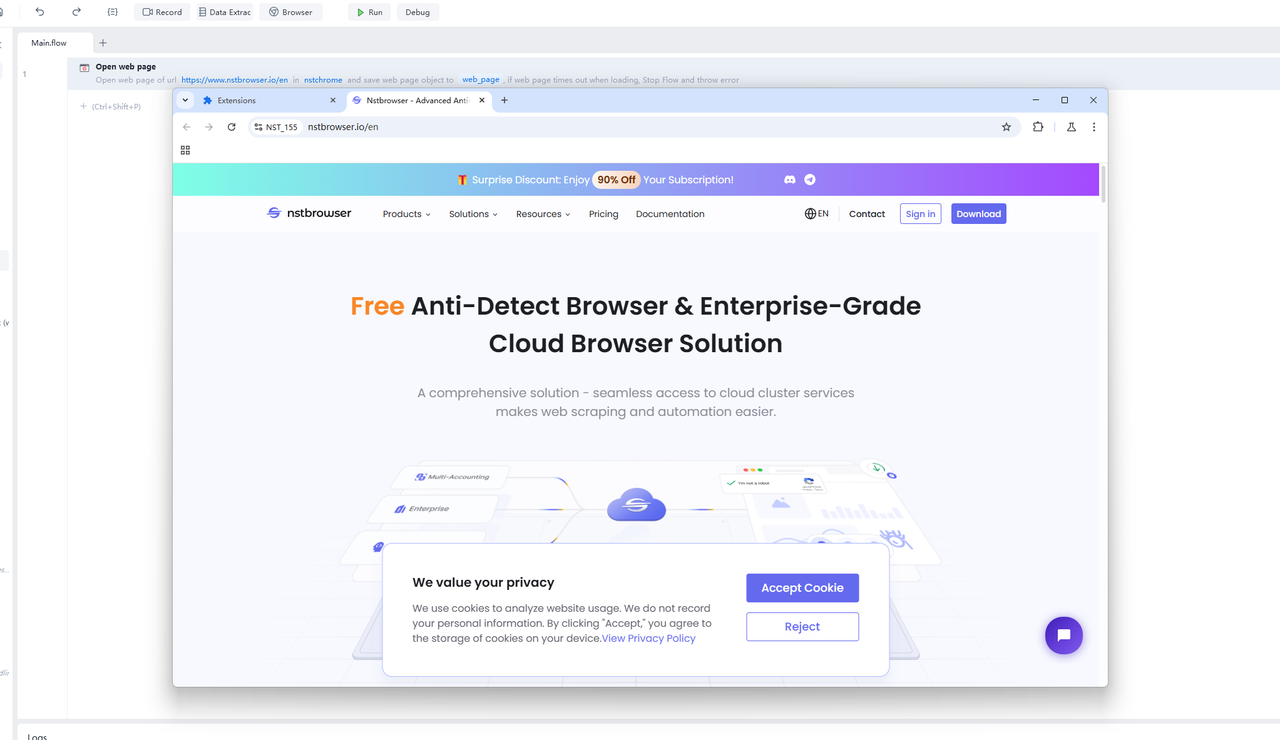影刀RPA自定义
TIP
使用自定义Nstbrowser浏览器,执行影刀RPA任务
注意:
- 影刀RPA目前只支持Windows平台下使用自定义浏览器,MAC平台下只支持原生Chrome。
- 自定义浏览器不能多开,这是由于影刀RPA不支持多控。
step1. 影刀官网下载影刀插件,并上传到Nstbrowser客户端
下载地址:https://www.yingdao.com/yddoc/rpa/711005983856115712
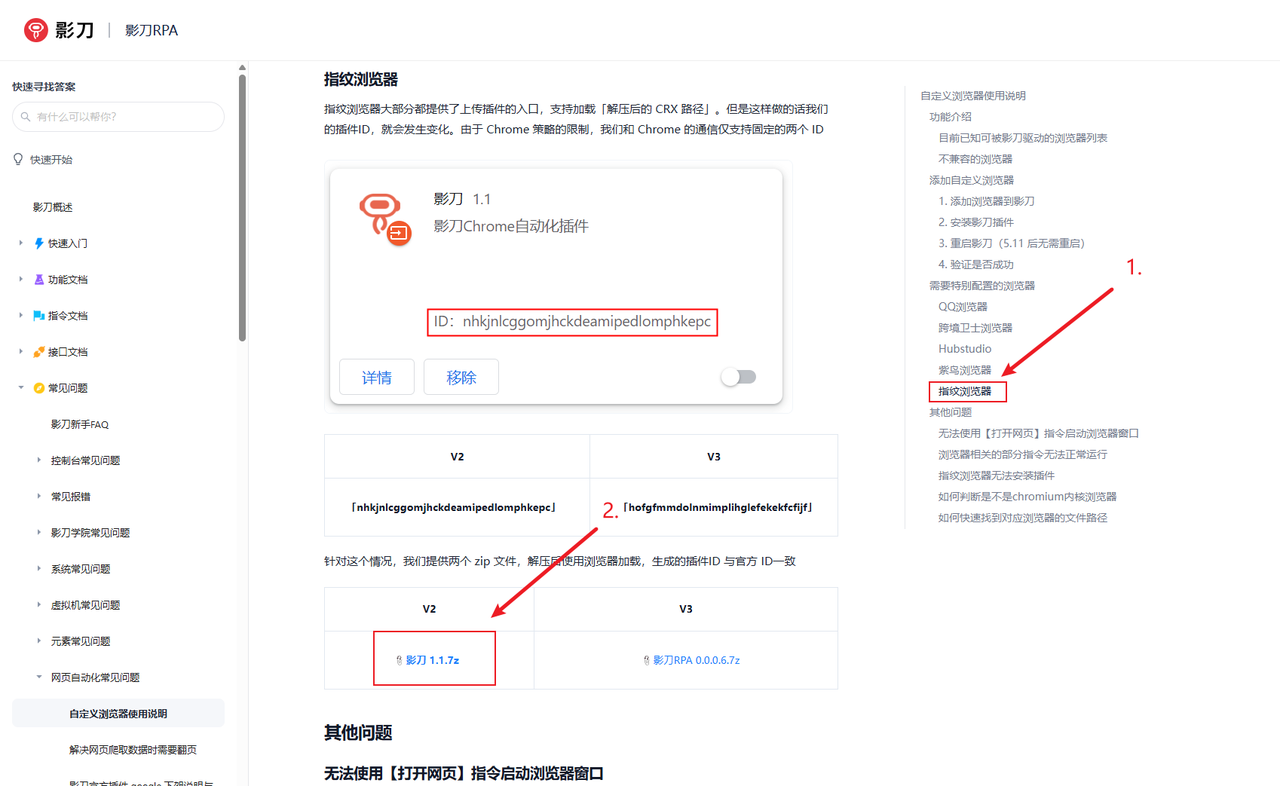
- 解压插件,重新压缩成.zip压缩包,然后上传至Nstbrowser客户端。
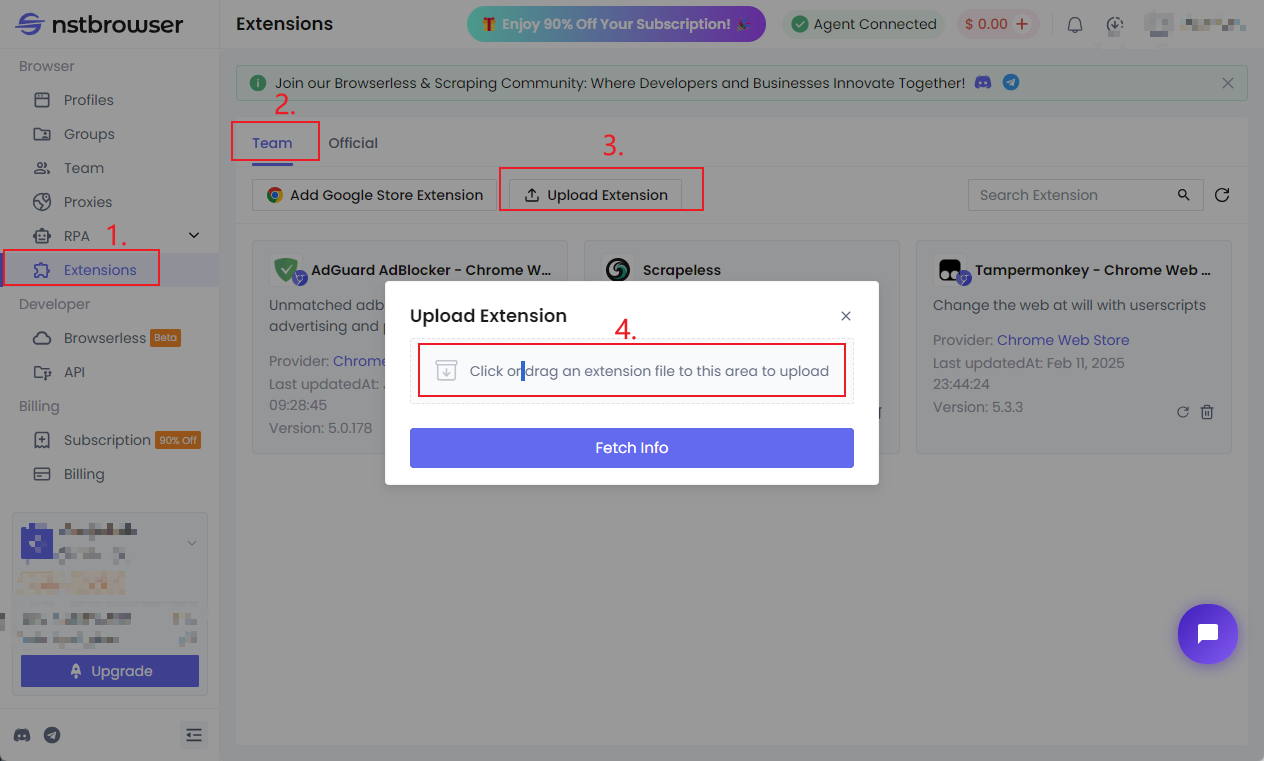
step2. 配置影刀插件
- 选择profile groups,勾选影刀插件
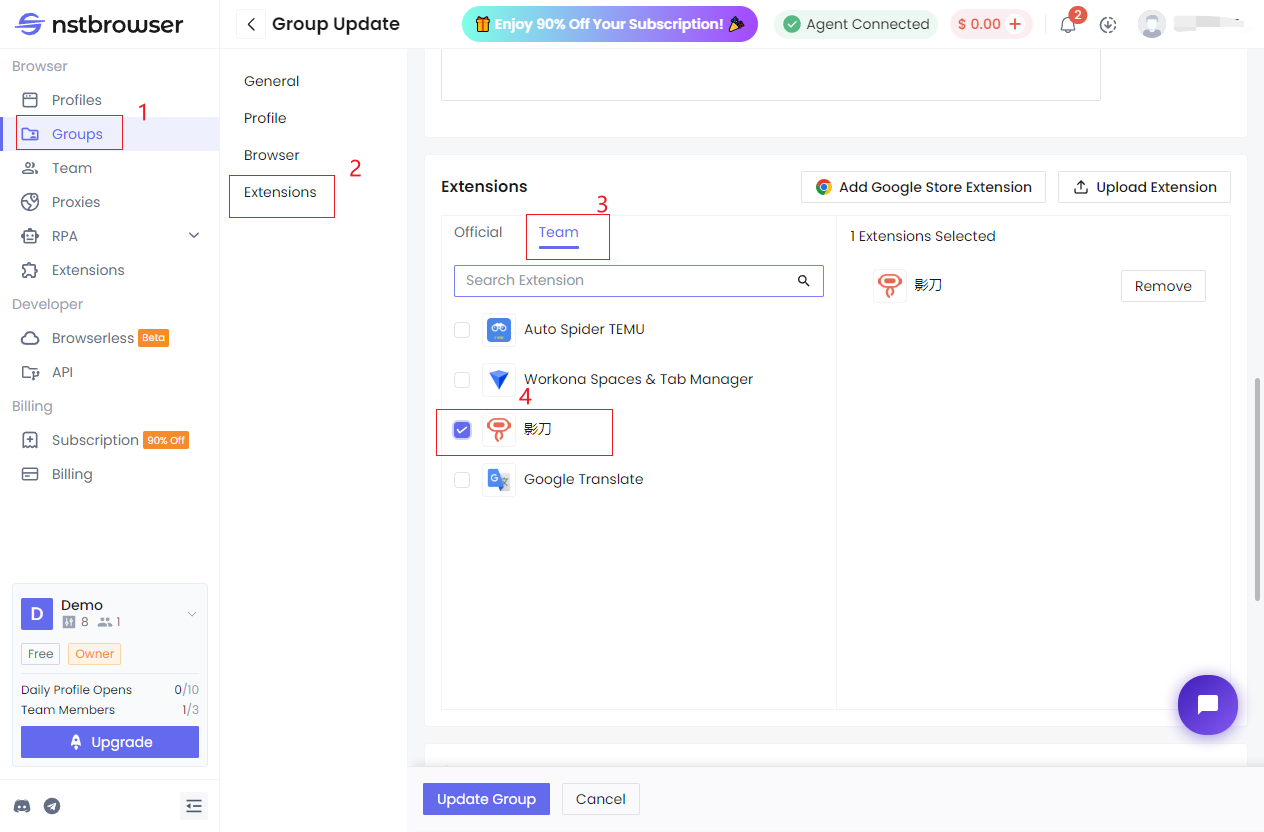
step3. 启动Nstbrowser客户端
注意:一定要先在客户端启动浏览器,不能在未启动Nstbrowser浏览器的情况下执行影刀RPA任务。因为直接去执行RPA任务,影刀它会自己去启动一个浏览器实例,但它并不带有指纹和插件,只有从Nstbrowser客户端启动浏览器才会正确地加载指纹和插件。
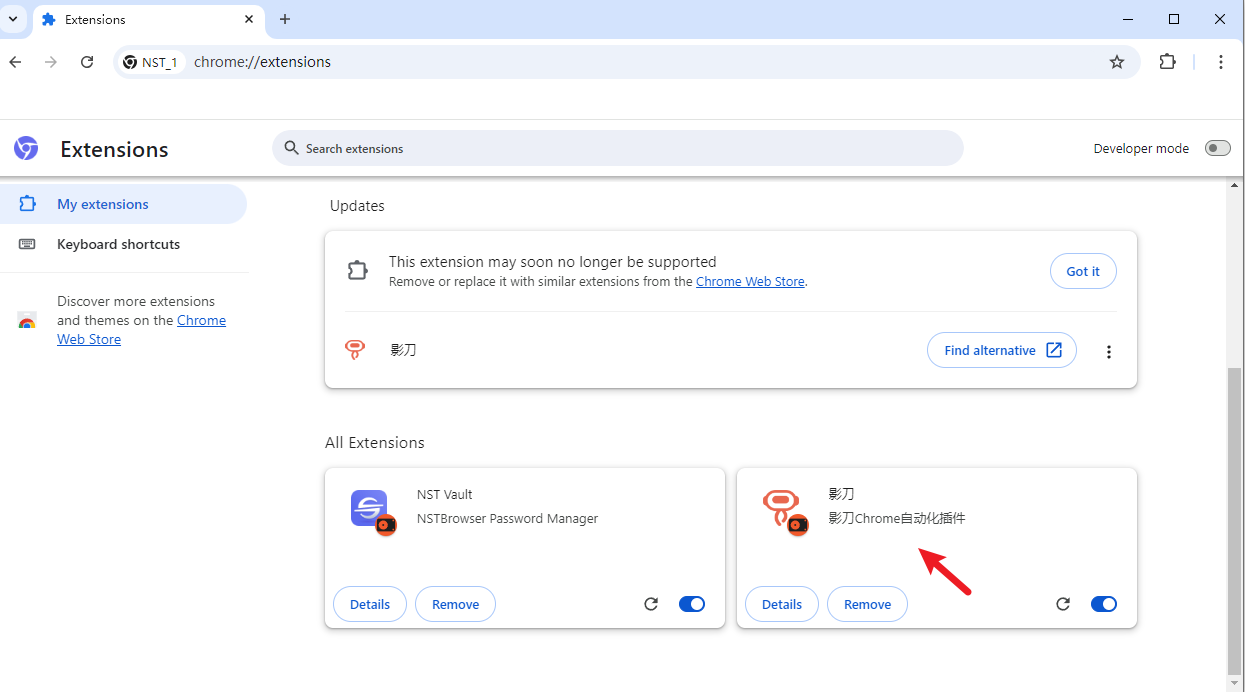
step4. 在影刀RPA客户端配置Nstbrowser浏览器
- 找到Nstbrowser对应版本内核的可执行文件目录,可以在浏览器上访问“chrome://version”查看
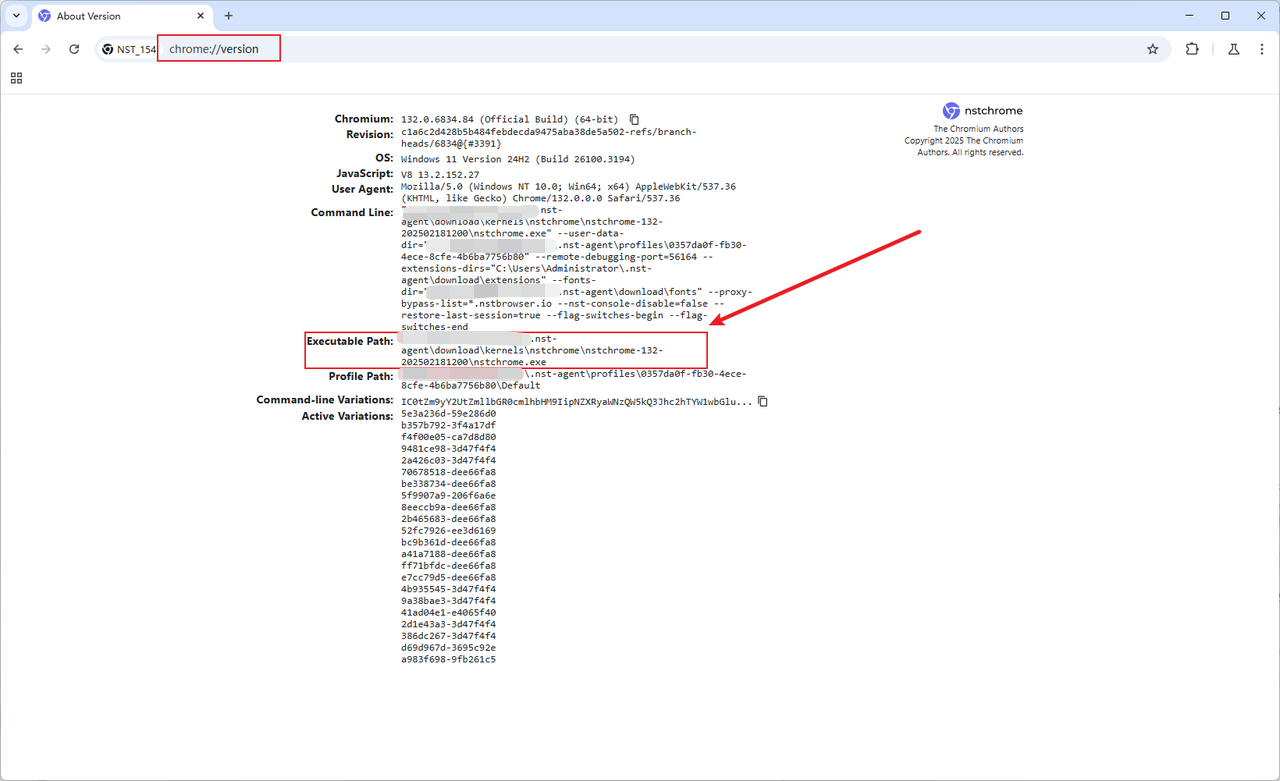
- 在影刀内找到配置自定义浏览器的位置,添加Nstbrowser。
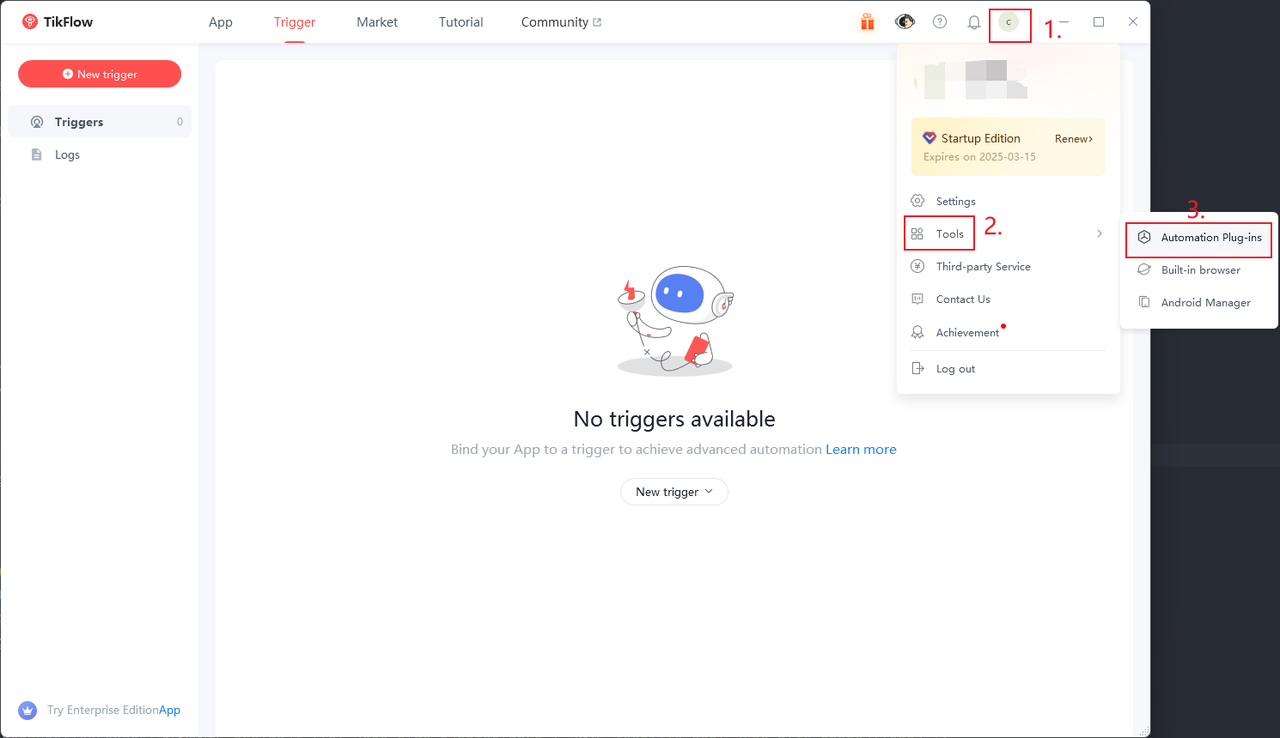
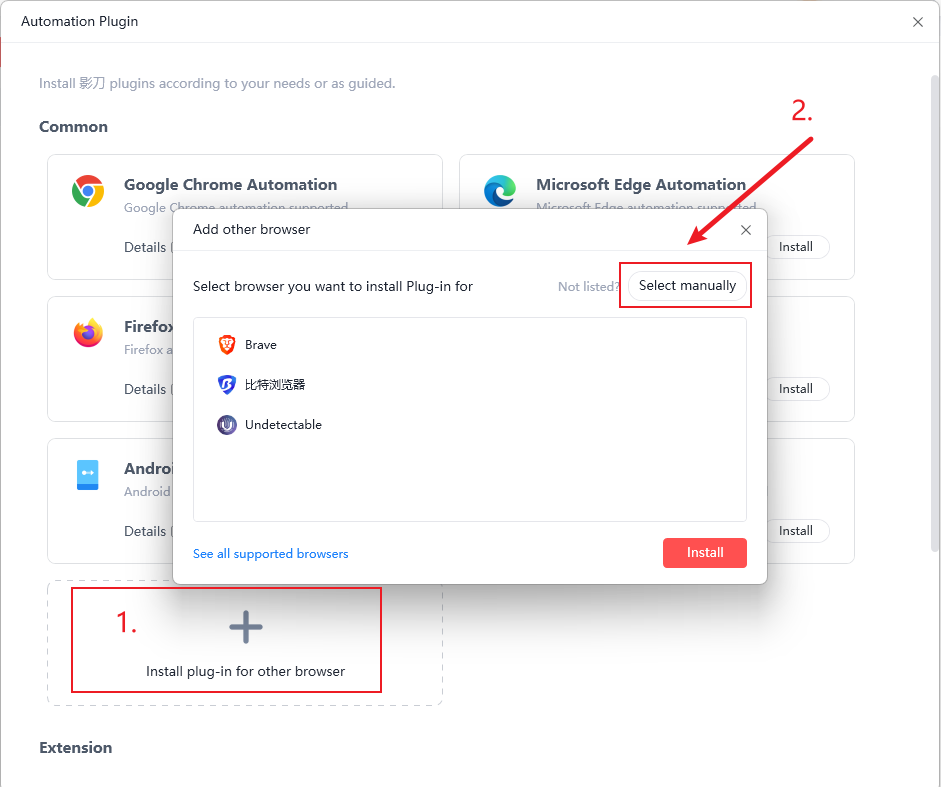
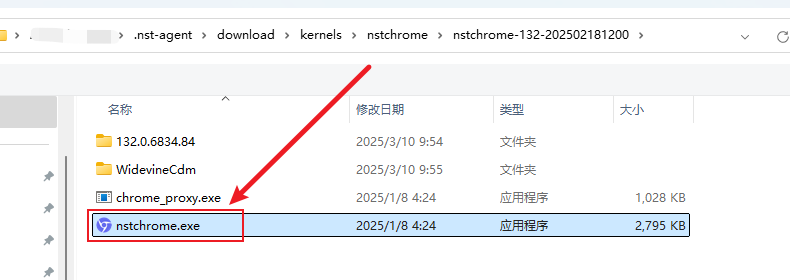
- 选中刚刚添加的“nstchrome.exe”,然后点击安装
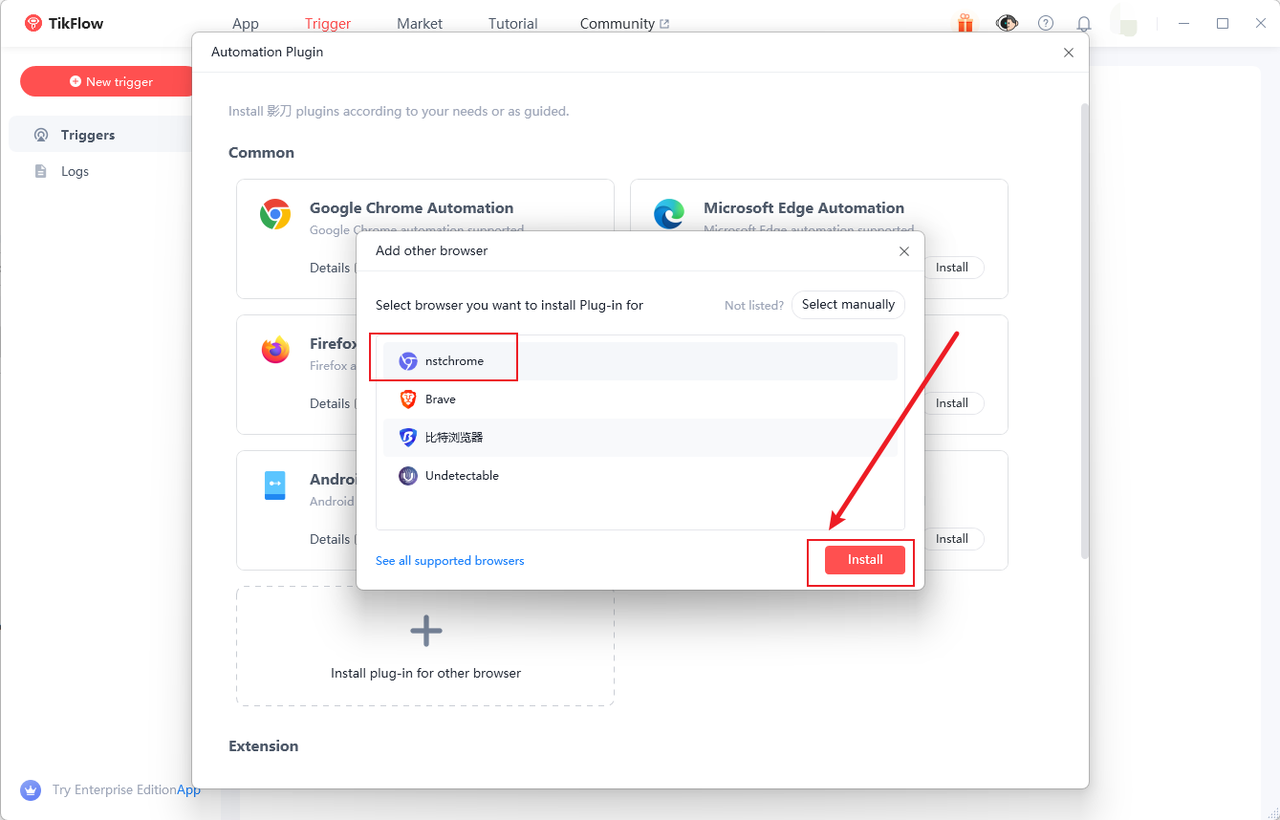
- 弹出一个安装提示,关闭即可
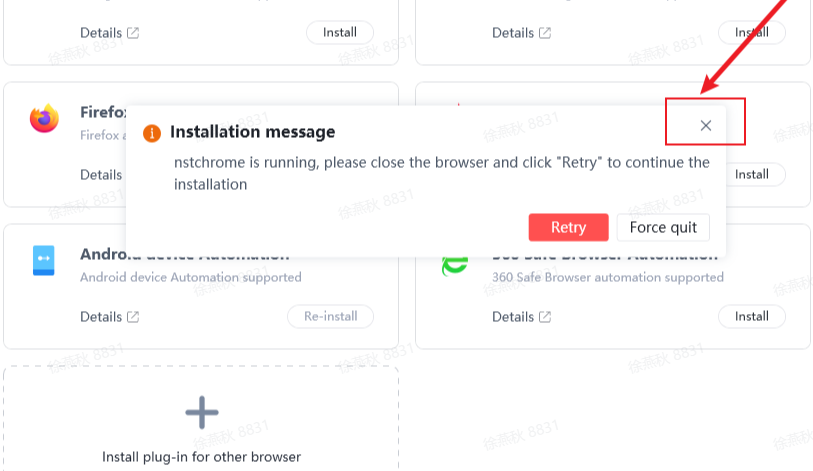
- 出现NstBrowser的内核图标则表示配置成功。
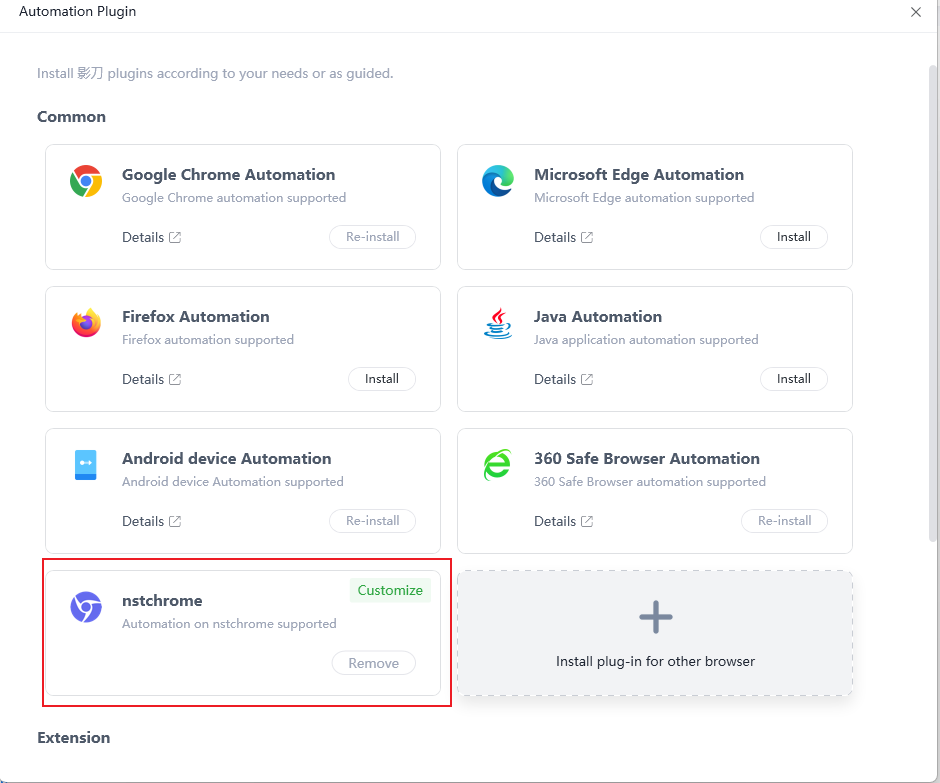
step5. 编写影刀自动化示例
- 创建一个影刀网页自动化示例,并指定自定义浏览器为“nstchrome”。
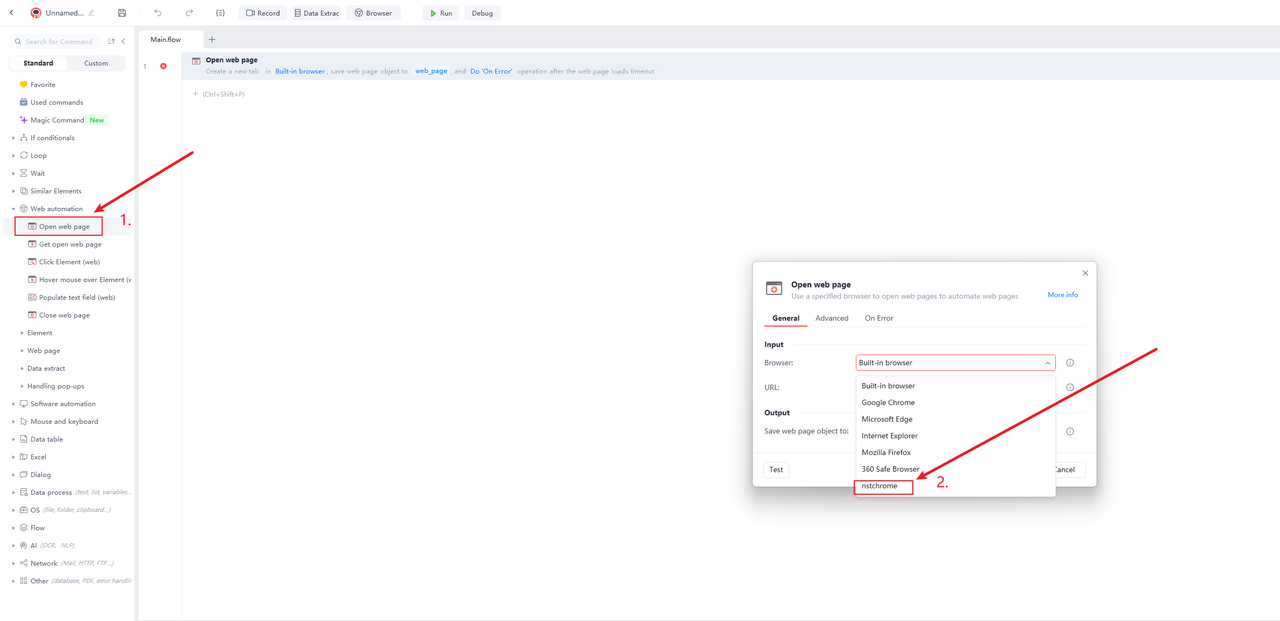
- 配置一个要打开的网址https://www.nstbrowser.io/en
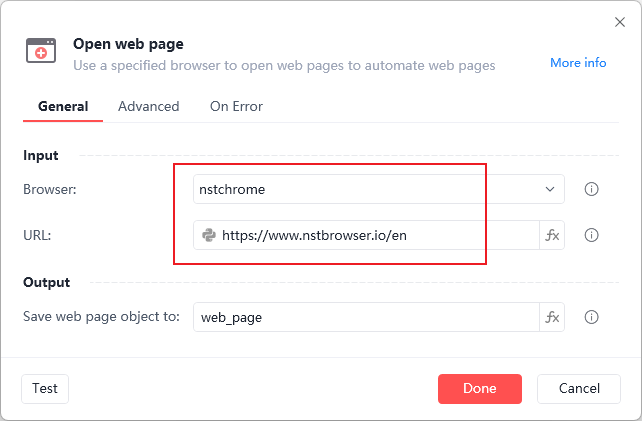
- 运行查看效果